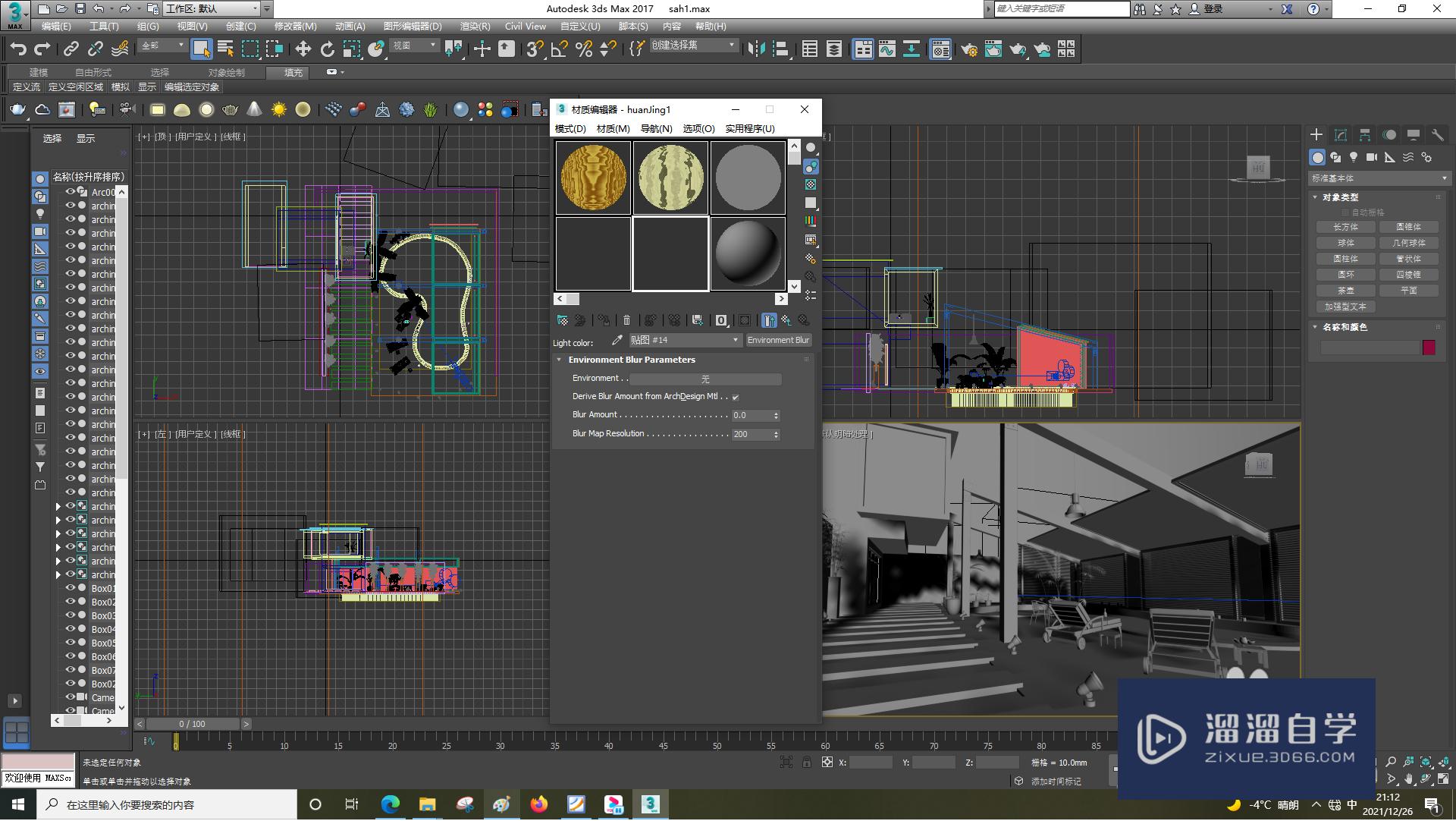怎么将PPT的自动播放变成手动播放(怎么将ppt的自动播放变成手动播放了)优质
很多小伙伴在查看PPT的课件时。发现PPT老是自动播放。还没来得及看完的内容就被跳过了。很是烦人。那么我们有什么办法能将自动播放的PPT改为手动播放呢?方法很简单。下面小渲就带大家一起来看看方法。
想学习更多的“PPT”教程吗?点击这里前往观看云渲染农场免费试听课程>>
工具/软件
硬件型号:小新Air14
系统版本:Windows7
所需软件:PPT2007
方法/步骤
第1步
打开对应的PPT文档。如图
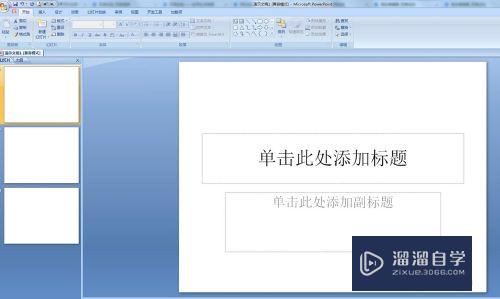
第2步
编辑好后点击播放发现会自动翻页。如图
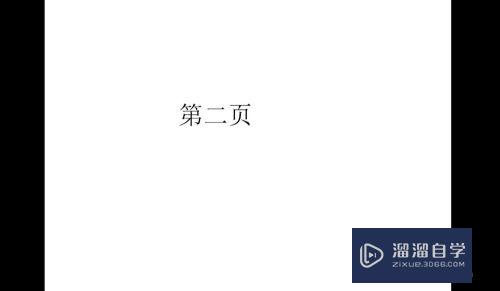
第3步
这个时候退出播放。点击动画。发现在此之后自动设置动画效果是被勾选上的。如图

第4步
将前面的勾选取消掉如图
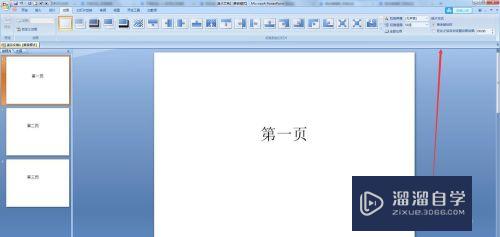
第5步
这个时候关键一步。要点击全部应用。不然PPT的其他页还是会自动播放。如图
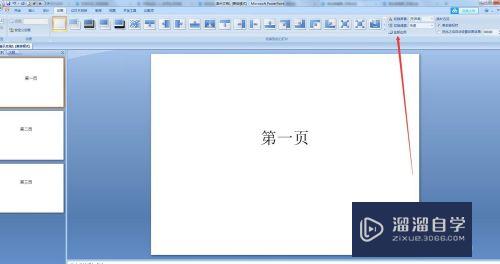
以上关于“怎么将PPT的自动播放变成手动播放(怎么将ppt的自动播放变成手动播放了)”的内容小渲今天就介绍到这里。希望这篇文章能够帮助到小伙伴们解决问题。如果觉得教程不详细的话。可以在本站搜索相关的教程学习哦!
更多精选教程文章推荐
以上是由资深渲染大师 小渲 整理编辑的,如果觉得对你有帮助,可以收藏或分享给身边的人
本文标题:怎么将PPT的自动播放变成手动播放(怎么将ppt的自动播放变成手动播放了)
本文地址:http://www.hszkedu.com/71717.html ,转载请注明来源:云渲染教程网
友情提示:本站内容均为网友发布,并不代表本站立场,如果本站的信息无意侵犯了您的版权,请联系我们及时处理,分享目的仅供大家学习与参考,不代表云渲染农场的立场!
本文地址:http://www.hszkedu.com/71717.html ,转载请注明来源:云渲染教程网
友情提示:本站内容均为网友发布,并不代表本站立场,如果本站的信息无意侵犯了您的版权,请联系我们及时处理,分享目的仅供大家学习与参考,不代表云渲染农场的立场!